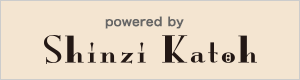ブログ使用の最上の方法であるが、綺麗な写真をプリントし、それを仲間に
あげるのも重要な活用法である。
先ず、2つに大別されると承知して欲しい。
(1)写真の画質を最高画質に上げる。
オリジナル写真をプリント・ブログに使用したいなら、元の写真は可能な限り
最高最上で有ることが要求される。
デジカメのMENUをクリックして設定
画質モード→FINE
画面サイズ→5M,2592×1944
MENUをクリックして解除
(2)特定場所への保存
これは、デジカメ付属ソフトをインストールしたときに設定済み。
このときに、すべき事は上下直し・自動補正・最小限のトリミングを行う。
プリント印刷は、このファイルを使用するのがベストである。
加工ソフトで、その場所にあるファイルをいじらない方が良いと思う。
※別にフォルダをつくり、そこに複製をコピー貼り付けて置きたい。
加工後に上書きしてしまうと、もう元に戻すことが出来ない。
「保存用」と「保存用の複製」の同じものを2つ持つことになる。
~~~~~~~~~~~~~~~~~~~~~~~~~~~~~~~~~~~~~
(3)リサイズと加工
上記のファイルをそのままブログで使うことは出来ない。
サイズが2592×1944と巨大だからだ。
これを360×270程度に小さくする必要が有る。
JTrimでリザイズすれば良い。
念のため、リサイズ後のファイルに英数半角の名前を付ける。
(4)更なるテクニカル加工
あまりお勧めしないが、更なるトリミング。ソフト加工をする。
JTrim→写真の範囲を選択→切り抜きをクリック→リサイズ
(範囲選択は、マウスをドラッグする。角の四角で微調整可)
ここで、最大360~400を入力すればOKである。
ソフト加工するには、加工→ソフトレンズ→やわらかさレベルを選ぶ
得意のアジフライの写真で示します。
写真1は、サイズのみ変更。→このままでは、一寸無理かな?
写真2は、トリミング後、リザイズ。→通常、ブログで使用します
写真3は、2にソフト加工しました。→普通ポートレートで活用